
En av de mest irriterende situasjonene vi kan beundre i Gmail-skuffen vår, er spam, som kan komme med annonser og tilbud som vi aldri går til. Selv om det er mulighet for å slette dette abonnementet (med de små puppene på slutten av hver e-post), men det beste alternativet er å prøve å sende disse meldingene til spam-mappen.
For å unngå denne typen situasjoner vi tidligere hadde anbefalt, bruk til engangspost, som vil hjelpe oss med å registrere dataene våre (og med den, en foreløpig e-post) i alle tjeneste som vi er midlertidig interessert i. Dette forhindrer at en stor mengde av disse søppelpostene blir lagt til i den personlige kontoen vår. Uansett, hvis du på et bestemt tidspunkt allerede har tilstedeværelse av mange av dem i nevnte mappe, kan vi automatisk eliminere dem etter et lite triks.
Fjerner nettsøppel i Gmail
Selv om det er sant at eliminering av disse nettsøpplene er en veldig enkel oppgave å utføre, men det representerer en manuell handling fra vår side. Klart vi kunne også definere tidspunktet for spam-innholdet, det kan slettes automatisk, men for nå vil vi vie oss til å nevne et lite triks som gjør at vi kan gjøre at innholdet i denne søppelpostmappen til enhver tid blir slettet, det vil si automatisk. Trikset vurderer å følge følgende trinn:
- Vi må angi Gmail-kontoen vår med standard nettleser som vi bruker ofte.
- Når vi er inne, må vi klikke på pilen ved siden av forstørrelsesglasset (i søkeområdet).
- Et vindu åpnes, og du må skrive «er: spam"(Uten anførselstegn) i rommet som sier" inneholder ordene. "
- Nå må vi klikke på lenken nederst til høyre i vinduet, som sier «lage et filter med disse søkekriteriene".
- Et varselsvindu åpnes som antyder at vi har skrevet noe galt.
- Vi må ignorere denne advarselen og bare klikke på alternativet «godta".
- Et nytt vindu åpnes der vi må aktivere boksen som sier «fjerne»Og trykk deretter på knappen som sier«lage filter".
Det er alt vi trenger å gjøre for å kunne lage et filter som har evnen til å slett alt i søppelmappen (spam); hvis vi går til det stedet, vil vi kunne legge merke til at det nå er absolutt ingenting, siden eliminering er effektiv akkurat nå.
Vi hadde tidligere diskutert et lignende tema, som i stedet hjalp oss med å gjøre det blokker e-post fra en bestemt brukerhvori et filter ble også brukt for å hjelpe oss med å tilpasse denne oppgaven. Fordi vi har brukt filtre i Gmail for forskjellige typer oppgaver, må vi kanskje på et bestemt tidspunkt se gjennom alle dem for å vite hva vi har gjort i kontoen vår i lang tid. For å oppnå dette trenger vi bare å følge følgende trinn:
- Vi går inn i Gmail-kontoen vår med de respektive tilgangsopplysningene.
- Nå velger vi tannhjulet plassert mot øvre høyre side.
- Fra alternativene som vises velger vi «konfigurasjon".
- En gang i området «konfigurasjon«, Vi må velge fanen (alternativet) som sier«Filtros".
Når vi er i dette arbeidsområdet innen Gmail-konfigurasjonen, vil vi allerede kunne merke tilstedeværelsen av alle de filtrene vi har opprettet på et bestemt tidspunkt. De er veldig enkle å identifisere, siden bare visse elementer vil være til stede i listen. Mot venstre side vil være egenskapene til filteret vi har laget, mens det er på høyre side alternativer som vil hjelpe oss å eliminere dette filteret.
Det er nødvendig å ta hensyn til denne siste situasjonen som vi har kommentert, fordi vi på et bestemt tidspunkt kan trenge fjern disse filtrene hvis vi merker at vi gjorde en feil med oppdraget til noen av dem og med våre besøk.
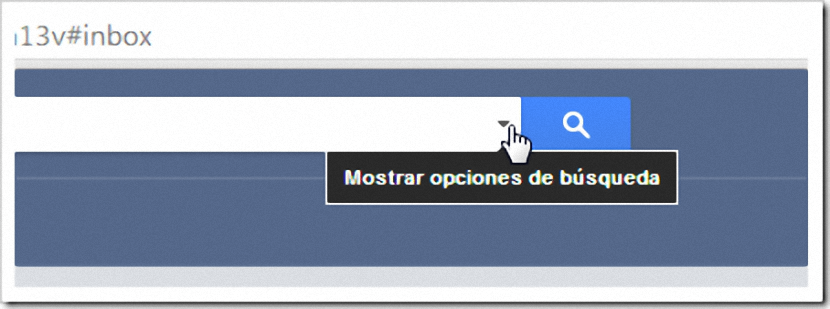
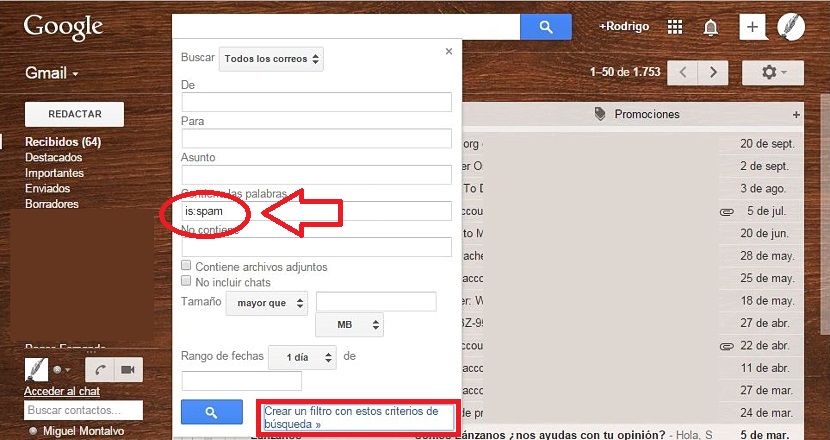
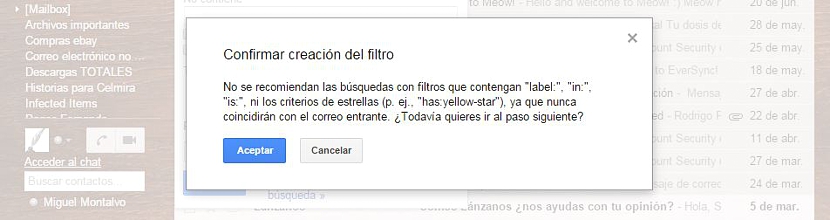
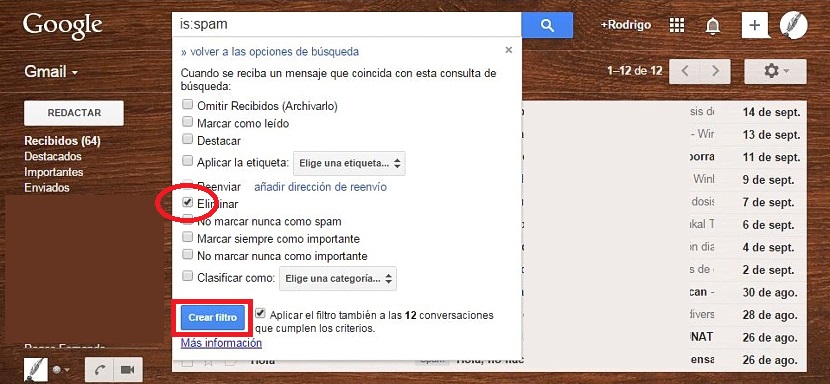

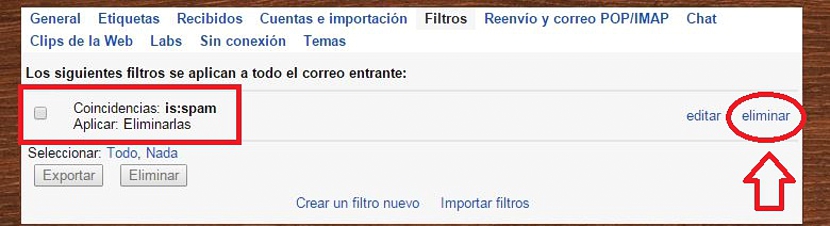
Tusen takk for artikkelen.
Jeg fulgte trinnene dine og klarte å kvitte meg med en e-post som det ikke var mulig å slette fra spam-mappen i Gmail eller Outlook.
En hilsen
Faktisk fjerner den dem fra «Spam»-mappen, men legger dem i «Trash»-mappen, noe som betyr at vi er i samme ...